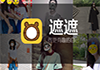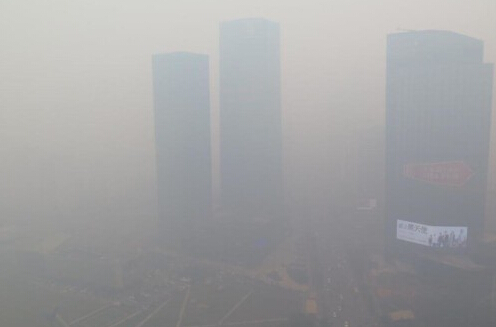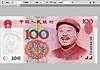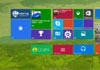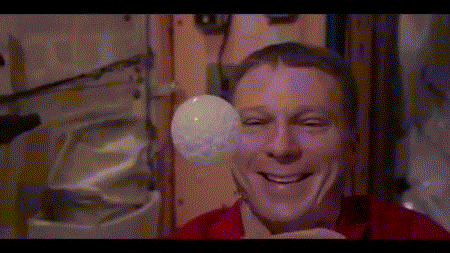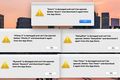图文/大泽
在2012年之前,微软这个电脑软件商一直在老老实实的干着老本行。或许是面对iPad的压力,2012年微软发布了Surface RT和X86架构的Suface Pro,但Surface RT很快就偃旗息鼓,Suface Pro也由于机身过于厚重等问题难言成功。
直到2014年微软推出了Suface Pro 3,凭借着轻薄的机身不错的性能,从这一代开始,Suface才成为可以和MacBook Air/iPad一较高下的设备,堪称Suface系列的成名作。
从第一代Surface RT到最新发布的Surface Pro 4,微软经过3年的努力,终于让Surface产品获得了市场的认可。在Surface Pro 4发布之前,曾有传言Surface Pro 4会有14英寸版本,最终14英寸的版本最终被Surface Book所取代。表面上看Surface Pro 4升级幅度不大,但是仔细揣摩却也提升不小。
更加轻薄的机身
Suface Pro 4和Suface Pro 放在一起你几乎很难看到明显的变化,不论机身尺寸还是机身重量都相差无几。不同之处在于,Surface Pro 4厚度为8.45毫米,比Surface Pro 3(9.1毫米)要稍薄一些。
Surface Pro 4重800克左右,也与Surface Pro 3接近。虽然从参数上看这一点点的提升不值得一提,但在各家厂商都以轻薄为卖点的大背景下,其实每1毫米的轻薄都是在向极致挑战。当然从直观体验来看,你几乎感觉不到这一点细微的差别。
 侧面对比
侧面对比Suface Pro 4同样使用了镁合金机身,保持了和前代一置的颜色和手感,采用了相同的可调节支架,在Surface Pro3中引入备受好评的“无级变角”折叠支架被沿用了下来,倾斜角度可从0°调至150°。经过我们简单的体验,这个支架一如既往的好用,不过放在膝盖上也是一如既往的不舒服。
屏幕不只是大了点
Surface Pro 3与前代最明显的差别就是使用了3:2的屏幕,并把屏幕尺寸升级到了12寸(此前是10.6寸),这些提升让Suface Pro 3比前两代更像一台平板。而Type Cover键盘和原配手写笔则让Suface变成了可以代替笔记本的生产力工具。
相比Surface Pro 3,Surface Pro 4屏幕也到了进一步的改进,由于外边框变窄,Surface Pro 4屏幕的尺寸和分辨率都获得了提升,在框架不变的情况下,微软在Pro 4上塞进了更大的12.3 英寸屏幕,屏占比更高,分辨率从2160x1440提升至2736x1824,PPI从216提升到267,要高于当下主流的超极本和平板,其中也包括苹果iPad Pro和13寸Retina版MacBook Pro。
得益于高分辨率,Surface Pro 4文字显示更为精细,色彩显示准确,屏幕亮度明显提升。
此外,微软还为屏幕加入了特殊的“PixelSense”技术,PixelSense是微软公司研发的一种基于视觉的交互技术。官方宣称能够识别放在屏幕上的手指或其他物体,并对识别信息进行处理和反馈,但实用价值并不大,可以简单的理解为触控更加灵敏。
Surface Pro 4去掉了边框上的Windows按键,经典的开始菜单已经在Windows10系统中回归,所以保留这个按键的意义不大,并且能够避免用户的误触。音量键也从机身左侧移到了机身顶部,当我们将Surface Pro 4作为平板电脑竖直使用时调节音量会更加方便,还有一个原因就是Surface Pro 4支持吸附在机身边框上,下文会有详细的介绍。不过对于习惯老Surface的用户来说,在调节音量时可能会感觉有些不习惯。
实用的扩展坞
让人略感遗憾的微软并没有增加扩展接口,Surface Pro 4还是保持了1个USB 3.0接口和1个Mini DisplayPort接口,想连接多个周边设备时可能会有点麻烦。在支架下方有一个microSD卡槽,支持最大128G的存储扩展。
在笔记本日趋轻薄的趋势下,不可避免的就是接口的缩水,这就好比智能手机始终无法解决根本续航的问题一样。为此,微软给出的解决方案是扩展坞,这款扩展坞给人的感觉就是小巧精致,搭载了一些常用的接口。扩展坞配置了2个USB 3.0接口,右侧配有安全锁孔,背面则配有电源插孔、RJ-45以太网口、1个3.5mm音频插孔,同时还配有2个Mini DP接口和2个USB 3.0接口。
扩展坞直接可以通过Surface Connect接口来使用,这个接口也是Surface Pro 4的电源接口。虽然扩展坞做的足够小巧,但不能否认重量还是略沉,外出携带基本不要考虑了,在办公室当作办公的补充才是它的定位。
识别活体的“Windows Hello”
对于生产力平板来说相机或许并不重要,但在Surface Pro 4中,微软仍然对相机进行了改进。Surface Pro 3前后均为500万像素相机,而Surface Pro 4采用了一颗800万像素后置摄像镜头,并且支持自动对焦。前置镜头为500万像素,采用了微软自家特殊设计的红外摄像头,支持微软推出的“Windows Hello”——就是俗称的“刷脸登陆”功能,可以使用自带的前置摄像头进行面部识别。
这里需要特殊说明的是,“Windows Hello”是微软自主研发的功能,跟英特尔的Realsense摄像头完全是两回事。
“Windows Hello”的核心技术正是红外接收和发射技术,所以Windows Hello才能够识别出3D立体影像,从而确定被检测对象是否是活体,这不像以往的面部识别功能可以用照片通过验证,所以相对来说Windows Hello的安全性要更高。
“Windows Hello”的设置非常简单,首先你要升级到最新版的Window 10系统,然后在设置里就可以找到“Windows Hello”的设置选项,按照提示操作即可。不同于英特尔的Realsense支持多种形态的照片,一个Micrsoft账户只支持一种形态。
完成设置之后,开机让摄像头捕捉到你的面部即可进入到系统,经过我的体验,使用“Windows Hello”功能进入系统速度还可以接受,不过有的时候会莫名的卡住,要延迟很久才能进入系统。
有一点一定要切记!一定要让摄像头能捕捉到你,我在开机过程中暂时离开了摄像头的范围,结果导致系统卡死……
Type Cover键盘手感进化
Type Cover键盘和手写笔算是Suface Pro的重要特征。最早的Suface还提供了Touch Cover键盘盖,触摸式的键盘当时着实让很多人感到惊艳,但输入手感差的令人发指。到了Suface Pro3,Touch Cover键盘终于大快人心的被PASS掉,只剩采用实体按键的Type Cover。不过后者在5毫米的厚度里强行塞进实体按键和触摸板,体验实在不敢恭维,尤其外出在膝盖上使用键盘悬空抬起后,打字时会有明显的跳动和弯曲变形的问题。
经过几代的更替到了Surface Pro 4,微软终于为我们带来了一款真正具有实用价值的Type Cover键盘。新一代键盘盖按键间距更大,一直延伸到键盘边缘。其次是按键面积变小,增加了按键间隔。对按键手感影响很大的键程也提升到了1.3mm,这已经是绝大多数的超级本的键程大小了。
经过简单体验,我觉得新Type Cover按下去的反馈更加明显。由于按键之间的距离变得更大,所以更利于输入。由于材质的变化新的Type Cover也更为坚固,用力敲击也不会发生变形凹陷,这在将Surface Pro 4放在膝盖上使用时尤其明显。
不过在我看来,一个好的触控板要比一个好的键盘更加重要。即便Surface Pro 4预装Windows 10操作系统,我还是不太习惯通过触摸屏去执行一些操作,我更加习惯于触控板。令人惊喜的是,Surface Pro 4触控板也有两大改进,首先是触控板面积增大了40%,其次是触控材质改成了玻璃材质,外加win10自带的精准触控功能,使得触控板的体验更接近MacBook Air。
此外,键盘与平板之间的连接也更为牢固。综合来说,新的Type Cover输入体验完全可以媲美主流超极本。另外,这一代的键盘盖还有配备指纹识别功能的版本,可以支持Windows Hello的指纹识别功能。新版Type Cover键盘同样支持Surface Pro 3,如果你是Surface Pro 3用户建议马上换个新版Type Cover吧。
更加精致实用的手写笔
手写笔的提升也绝对是让人兴奋的!手写笔从第一代Surface就成了标配,从Surface Pro3开始,手写笔从Wacom的EMR技术转向了N-Trig技术,简单的说,N-Trig技术不需要在屏幕上再增加感应玻璃层,可以减少屏幕的厚度,但代价是压感级别从原来的1024倒退成256级了。
微软为Surface Pro 4的手写笔进行了大幅升级,它拥有1024级的压力感应,而且为了发挥这根手写笔的优势,微软在Suface Pro 4中使用了自家研发的G5触控芯片,这颗控制芯片优化了手势触控以及手写笔操控的流畅度与精准度,可以有效降低手写笔和手势触控的延迟,此外这颗芯片还会额外借助GPU加速,从而进一步降低延迟。
相信很多用户对于手写笔压感的高低没有明确的概念,所谓压感越高,对作画人下笔力度的感应程度也越高。以1024级别为例,采用这种级别的板子能够把下笔的最小力度与最大力度分成1024个等级表现出来。所以压感越高,线条粗细过渡的层次越明显。通俗的说,压感越高手写笔的效果越逼真,跟当年的单核和双核处理器的差别差不多。但至少我从个人体验来看,和上代产品没有太明显的差别,可能只有在进行一些艺术创作才能体会出来。
触控笔的笔尖可以更换,拥有不同的阻尼系数,从而实现类似于2H、HB、2B 等不同硬度铅笔在纸面上的感觉。而它们的盒子则是用来更换笔尖的夹子,国行版售价99元。
功能方面,新的手写笔在笔尾多了个橡皮擦的功能,它甚至连在屏幕上摩擦的感觉都很像橡皮擦。同时,手写笔前端侧面的按键也由之前的两个缩减为一个,按一下可以直接呼出One Note应用;双击可以进行屏幕截图,在截图状态下用触控笔选定区域之后,就会直接传送到One Note;而长按按键则可以直接调用Cortana语音助手。
手写笔依旧是开箱即用不用配对,长按笔尾的橡皮擦按钮5秒进入蓝牙配对模式,不过蓝牙纯粹是用来控制橡皮擦按钮功能的,是否连接蓝牙都不影响笔尖的正常工作。
此外,手写笔的造型与之前的相比也略有改变。以往的手写笔整体为圆柱体,而新的手写笔则在按键区域做了切面处理,同时其长度也有一些增加,与上代产品需要将手写笔插在键盘套上相比,Surface Pro 4手写笔具有磁力,可以随意吸附到Pro 4的边框上,不仅更加方便,逼格也更高了。
新手写笔依然还是采用了4A电池供电,内置加速度传感器,在闲置的时候可以自动关闭,据官方消息称其电池续航时间为一年到一年半左右。不过手写笔本身并没有低电量提醒,所以只能凭使用感觉来判断是否耗尽了电量。
微软新的手写将兼容Surface Pro 3设备,不过新的手写笔用于Surface Pro 3时只能实现256级压感,但是其他功能一样,比如1年使用续航时间、橡皮擦功能。
综合来看,新款有着更优秀的压感识别功能和手掌防误触功能,如果用户在平板模式下需要完成轻量级的文字输入工作,比如搜索或者快速回复邮件,可以直接用手写笔书写,识别效果很好,并不需要连接键盘。
与iPad Pro推出的Apple Pencil相比,微软手写笔能取代部分鼠标和键盘的功能可以干更多实际的东西。而Apple Pencil定位是创意工具,做个绘画素描这样需要精准笔触的工作是它的发挥之处。(详情请移步:只是尺寸大了一圈?苹果iPad Pro评测)
性能和配置
Suface Pro 4是首批搭载英特尔Skylake U系列处理器的机器,先期上市产品共有三个版本,最低配为英特尔酷睿m3平台,而最高配酷睿i7平台目前还无法选购。我们本次拿到的评测产品是酷睿i5高配版机型,搭载英特尔酷睿i5 6300U处理器、8GB内存、256GB固态硬盘,同时采用了HD 520核芯显卡。
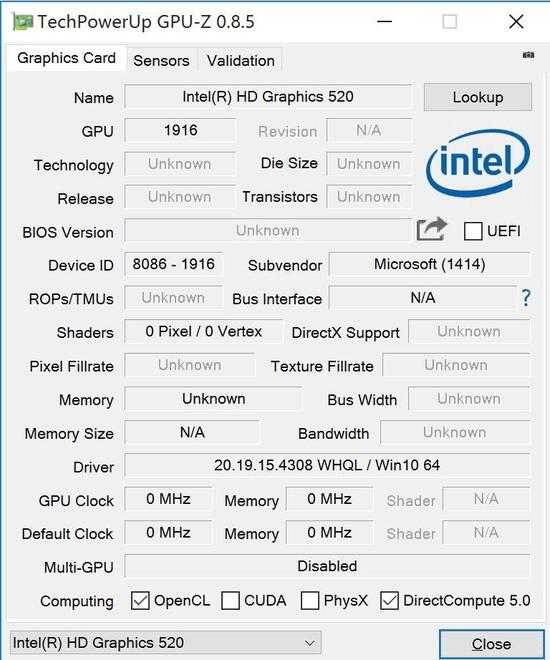 GPU信息
GPU信息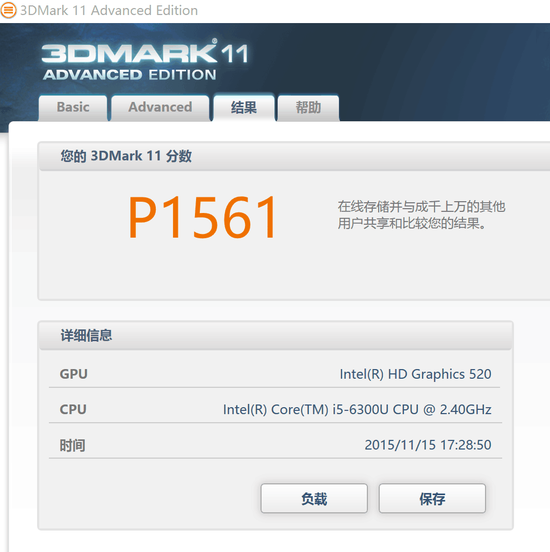 3DMARK 11得分
3DMARK 11得分第六代酷睿平台最大的提升就在于GPU部分,相对于上一代HD 5000系核显而言,性能增长明显。我们选取了3DMARK11进行测试,最终得分1561,此外,HD520核显对4K视频硬解码的提升也是非常明显。
散热和续航
前几代Surface Pro的产品散热一直受到不少用户的诟病,尤其是Surface Pro 3第四代酷睿i处理器的加入,让Surface Pro 3的功耗惊人,更是热的烫手。
虽然在Surface Pro 4身上CPU从22纳米的Haswell换成了14纳米的Skylake 构架,但它的热功耗依旧是15W,新机器需要把这个巨大的热量传出去,所以微软在Surface Pro4里引入双路混合散热。
 双路混合散热(图片来源网络)
双路混合散热(图片来源网络)根据微软官方的描述,Surface Pro 4将主要发热元件处理器移到了屏幕左上角,同时对散热铜管的走向进行了重新设计。两条散热铜管中的一条向右侧延伸到屏幕右上角位置,同时在这里设计了风扇进行主动散热。而另外一条铜管则从中部向机体下方正中位置延伸,并且在内部设计了散热片进行被动散热。这也是双路混合散热的主要原理。
在我的实际体验中,Surface Pro 4这种分散式散热设计让温度更加均匀,不会像Surface Pro 3一样将热量全部集中到屏幕的右侧。
续航方面,Surface Pro 4基本维持了Surface Pro 3的水平,我在网页浏览、播放1080P视频的轻度办公使用情况下,5个小时左右电量耗尽。考虑到Surface Pro 4的屏幕变大后会占据一部分电池体积,这样的成绩只能算勉强接受。
综合来看,Surface Pro 4性能稳中有升,续航则保持了上代的水平,功耗发热上倒是取得了不错的进步。
总结:你不喜欢的都已改变
客观的讲Surface Pro 4并没有质的改进,很有点iPhone 6和iPhone 6s的关系。如果单说2合1产品设计理念的话,Surface Pro 3已经达到了相当高的水准。而Surface Pro 4在3的基础上,在便携性、可用性和实用性进行了进一步的优化。
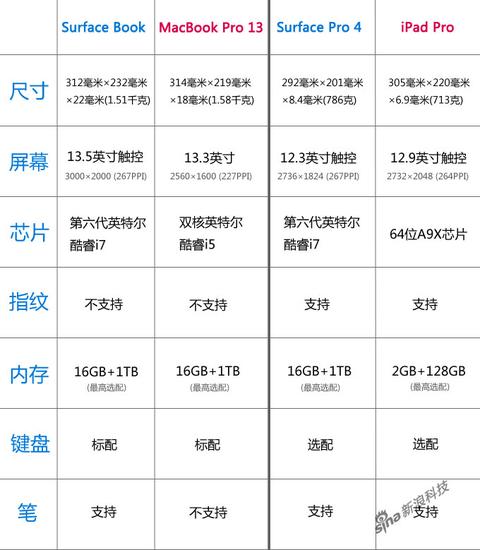 与苹果产品对比
与苹果产品对比简单的说,Surface Pro 3身上不完美的东西,在Surface Pro 4 上全部得到了改进。
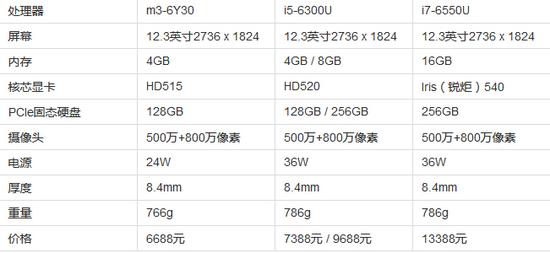 详细配置和国行版售价(价格不含配件)
详细配置和国行版售价(价格不含配件)选购建议:别小看低配版
Surface Pro 4在性能上的提升,会让需要经常处理数字媒体内容等任务的用户受益,在日常办公使用方面与前代相比不会感觉到有明显的差异,Surface Pro 4生产力上的改进更多地体现在新一代手写笔和Type Cover键盘盖上。如果你只是轻度办公使用,不妨考虑低配的酷睿m3版。酷睿m3版采用无风扇设计,重量更轻,移动性更好。